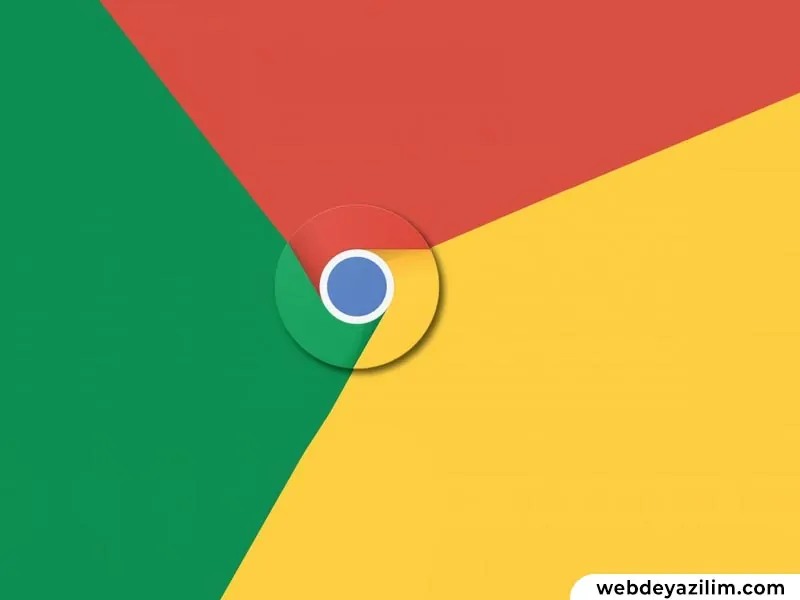Dünyanın en popüler tarayıcısı olan Google Chrome‘da göründüğünden daha fazlası var. Hoşunuza gidebilecek bazı kullanışlı özellikler ve özelleştirme seçenekleri, örtünün altında saklı. Bunlar popüler olarak “Chrome Bayrakları” olarak bilinir. Bu makalede, mutlaka bilmeniz gereken en iyi Chrome bayraklarından bahsedeceğiz.
Konu Başlıkları
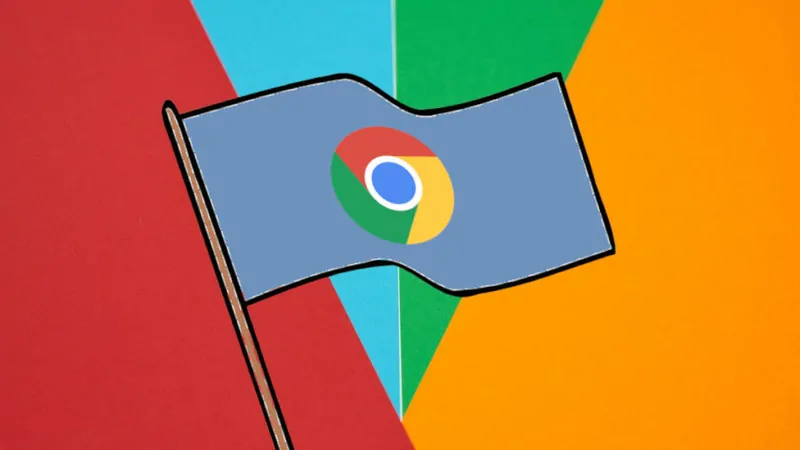
2022’de En iyi 10 Gizli Google Chrome Bayrağı
Google’ın Chromium tabanlı tarayıcısı birden fazla platformda olduğundan, bu işaretler çoğu platformda mevcuttur. Belirli bayraklar, Windows, Linux, ChromeOS, Fuchsia ve Android dahil olmak üzere tüm platformlarda çalışır. Bunun aksine, bazı bayraklar ise sadece belirli platformlarda bulunur.
Chrome Bayrakları nedir?
“Chrome Bayrakları”, bir grup deneysel özellik olarak Google Chrome’daki gizli ayarlardır. Faydaları, kullanıcı ara yüzündeki ince ayarlardan performans iyileştirmelerine kadar uzanır. Bu bayraklar devam eden bir çalışma durumunda olduğundan, her zaman beklendiği gibi çalışmayabilir.
Genellikle ana düşünce, bu özelliklerin nihayetinde istikrarlı bir sürüm oluşmasıdır. Bununla birlikte, bazen bu tür özellikler test aşamasında da başlatılabilir. Bu nedenle, yeni özellikleri erken denemeyi seven biriyseniz, bu Chrome bayraklarını kullanmak isteyebilirsiniz.
Kullanmanız gereken en iyi Chrome Bayrakları
Chrome’da bu gizli bayrakları bulmak için adres çubuğuna “chrome://flags” yazın ve “Deneyler” sayfasını yüklemek için Enter tuşuna basın. Buradan, etkinleştirmek veya devre dışı bırakmak için belirli bir bayrağın yanındaki açılır menüyü kullanabilirsiniz. Açıklamada bayrağın amacı ve desteklenen platformlar hakkında bilgi edinebilirsiniz.
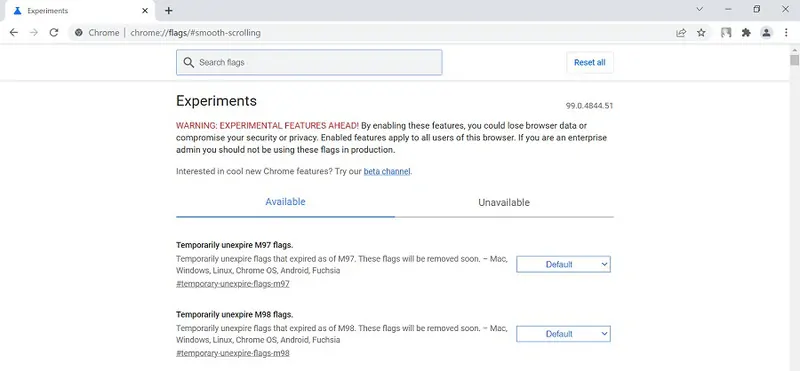
Paralel indirme
İndirmelerinize hız kazandırmak istiyorsanız, bu bayrağı açmayı denemelisiniz. Bu özellik, dosyayı birden çok küçük parçaya bölerek ve ardından bunları aynı anda veya paralel olarak indirerek indirmelerinizi hızlandırır.
Adres çubuğuna gidin ve şunu girin: chrome://flags/#enable-parallel-downloading
Pürüzsüz kaydırma
Bazen, bir siteyi aşağı kaydırırken herhangi takılma aşırı derecede can sıkıcı olabilir. Titrek kaydırma deneyimini düzeltmek için bu Chrome bayrağını etkinleştirebilirsiniz.
Adres çubuğuna şunu girin: chrome://flags/#smooth-scrolling
UPI/VPA’yı kaydedin ve otomatik olarak doldurun
Birleşik Ödeme Arayüzü’nün (UPI) Hindistan’da ne kadar popüler olduğu göz önüne alındığında, Chrome; formlarda UPI Kimliği veya VPA’yı algılayan ve tarayıcıya kaydetmesini isteyen özel bir özelliği test ediyor gibi görünüyor. Benzer bir formu bir sonraki açışınızda, kimliği sizin için otomatik olarak doldurmanızı öneririz.
Adres çubuğuna şunu girin: chrome://flags/#enable-autofill-upi-vpa
UPI ile ilgili olarak, popüler ödeme yönteminin artık 123Pay aracılığıyla çevrimdışı olarak da kullanılabileceğini belirtmekte fayda var. Bu, özellikli telefonlara (akıllı telefon olmayan cihazlar) sahip kullanıcılar için potansiyel bir avantajdır.
Okuyucu modu
Bu bayrak, çevrimiçi olarak önemli miktarda okuma yapanlar için kullanışlıdır. Okuyucu modu, kötü organize edilmiş web sayfalarının, okumayı kolaylaştıran bir biçimde görüntülenmesini sağlar. Bu bayrağı etkinleştirdikten sonra, açmak/kapatmak için adres çubuğunun sağ tarafındaki okuyucu modu düğmesine tıklamanız yeterlidir.
Aynı çubukta, şunu girerek doğrudan arayabilirsiniz: chrome://flags/#enable-reader-mode
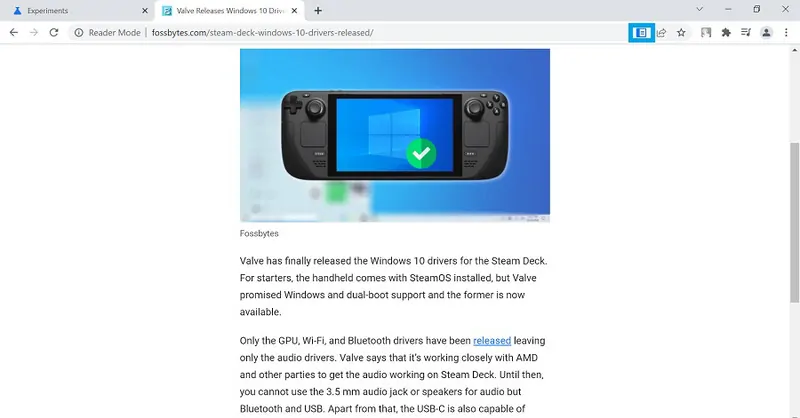
Sekme vurgulu kartı (yalnızca masaüstü/dizüstü bilgisayar)
Sekmeye geçmeden sekmenin ne içerdiğine hızlıca göz atmak ister misiniz? Bu bayrağı etkinleştirdikten sonra, içeriğinin “vurgulu kart” önizlemesini görmek için imlecinizi bir sekmenin üzerine getirebilirsiniz.
Adres çubuğuna şu adresi girin: chrome://flags/#tab-hover-card-images
Yenilemek için çek (yalnızca masaüstü/dizüstü bilgisayar)
Aşağı kaydırma hareketi, akıllı telefonlarda bir web sayfasını yeniden yüklemekle neredeyse eş anlamlıdır. Ancak, bir trackpad ve beraberindeki parmak kaydırma işlevlerine rağmen dizüstü bilgisayarlarda benzer bir özellik yoktur. Bu bayrağı açmak, trackpad’de hızlı bir kaydırma eylemi yaparak sayfayı yenilemenize olanak tanır (kaydırma için kullandığınız hareketi hızlı bir şekilde kullanmayı deneyin).
Adres çubuğunu girin: chrome://flags/#pull-to-refresh
Yan panel (yalnızca masaüstü/dizüstü bilgisayar)
Bu, favori web sitelerine ve makalelerine ulaşmak için gereken tıklama sayısını azaltmak isteyenler içindir. Bu deneysel özelliği açtığınızda, yan panel düğmesine tıklayarak yer imlerinize ve okuma listenize erişebilirsiniz.
Bu bayrağı bulmak için şu adrese gidin: chrome://flags/#side-panel
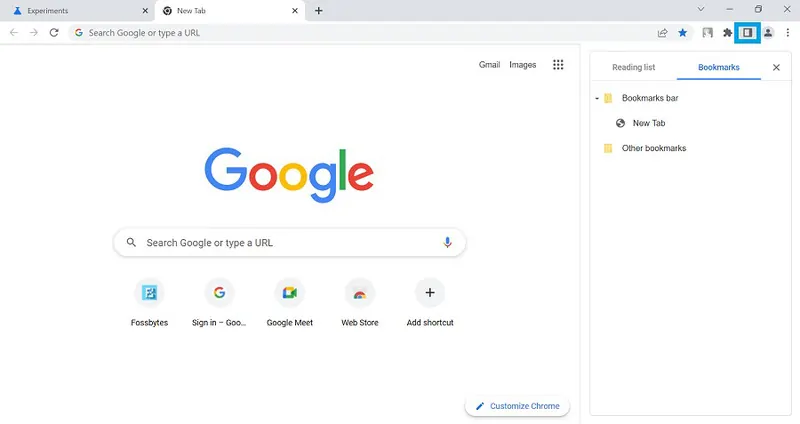
Gizli sekmede ekran görüntüsü (yalnızca Android)
Chrome’u bir akıllı telefonda kullanırken, gizli sekmede hiçbir şekilde ekran görüntüsü alamazsınız. Bunu yapmaya çalışırsanız yalnızca boş bir sekme görüntüsü kaydeder. Bunu değiştirmek istiyorsanız, bu bayrağı etkinleştirin ve ardından gizli sekmede normal şekilde ekran görüntüsü alın.
Adres çubuğunu girin: chrome://flags/#incognito-screenshot
Gizli sekme indirme uyarısını etkinleştir (yalnızca Android)
Gizli sekmede, web geçmişi açısından hiçbir iz bırakmasa da oturum sırasında indirdiğiniz dosyalar, tarayıcıdan çıktıktan sonra bile depolama alanınıza kaydedilmeye devam eder. Bu bayrak, gizli pencerede/sekmede gezinirken bir şey kaydettiğinizde size uyarı verir.
Hemen bulmak için bu adresi ziyaret edin: chrome://flags/#incognito-downloads-warning
Dinamik Renk Teması (yalnızca Android)
Bu Chrome bayrağı, Android 12 çalıştıran Pixel cihazlar da dahil olmak üzere desteklenen tüm cihazlarda Chrome’daki yeni “Material You” temasını birleştirir. Etkinleştirilmesi ile Chrome tarayıcıya ince, canlandırıcı bir görünüm kazandırır.
Bu bayrak için şu adrese gidin: chrome://flags/#dynamic-color-android